Vous êtes sur le site Web historique de la documentation de 4D. Les documentations sont progressivement déplacées vers developer.4d.com
- 4D - Mode Développement
-
- Propriétés des objets actifs
-
-
 Noms des objets
Noms des objets
-
 Contrôles et aides à la saisie
Contrôles et aides à la saisie
-
 Formats d'affichage
Formats d'affichage
-
 Enregistrer comme Valeur ou Référence
Enregistrer comme Valeur ou Référence
-
 Glisser Déposer
Glisser Déposer
-
 Actions standard
Actions standard
-
 Correction orthographique
Correction orthographique
-
 Multistyle (Zone de texte riche)
Multistyle (Zone de texte riche)
-
 Multilignes
Multilignes
-
 Barres de défilement
Barres de défilement
-
 Menu contextuel (images)
Menu contextuel (images)
-
 Equivalent clavier
Equivalent clavier
-
 Impression taille variable
Impression taille variable
-
 Mémorisation automatique des fenêtres et des valeurs
Mémorisation automatique des fenêtres et des valeurs
-
 Correction orthographique
Correction orthographique
4D inclut des fonctionnalités de correction orthographique intégrées et personnalisables. La vérification orthographique peut être effectuée pour les champs et variables de type Alpha et Texte — ainsi que pour les documents 4D Write Pro.
La correction peut être déclenchée automatiquement ou par programmation. Les actions de correction sont effectuées via l'interface par défaut ou des actions standard.
Vous pouvez configurer le correcteur et les dictionnaires de langue à utiliser. 4D propose également une fonctionnalité spécifique permettant d'utiliser des dictionnaires spécialisés.
Pour activer le correcteur orthographique dans vos formulaires, vous disposez des options suivantes :
- Cocher la propriété Correction orthographique (thème “Saisie”) pour chaque objet (cf. Correction orthographique). Dans ce cas, la vérification orthographique est effectuée automatiquement lors de la saisie.
Vous pouvez également gérer le processus de correction à l'aide d'Actions standard spécifiques. - Appeler la commande SPELL CORRECTION ORTHOGRAPHIQUE pour chaque objet à contrôler.
Dans 4D, la correction orthographique dans un contrôle d’édition de texte est appliquée en continu, les erreurs étant mises en évidence directement dans le texte via un soulignement pointillé :
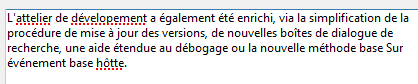
Plusieurs couleurs de pointillés sont utilisées afin de déterminer le type de correction à effectuer :
- En rouge les erreurs orthographiques,
- En vert les erreurs de grammaire (correcteur natif OS X uniquement),
- En bleu les mots à substituer (si l’option Montrer les substitutions est activée, cf. ci-dessous).
L’utilisateur peut alors corriger le texte via un menu contextuel (clic droit sur le mot souligné) ou le dialogue de correction orthographique.
Pour afficher les options de correction, il suffit de cliquer avec le bouton droit de la souris sur un mot inconnu. Le menu contextuel qui apparaît contient les commandes du correcteur :
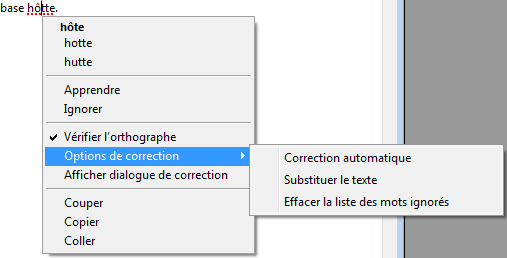
Note : L’option Correction orthographique et l’option Menu contextuel doivent être cochées pour l’objet.
Vous pouvez sélectionner l’option Afficher le dialogue de correction afin d’afficher un dialogue vous permettant notamment de saisir une valeur corrigée :

Ce dialogue est proposé en fenêtre flottante, il restera disponible pour toutes les fenêtres de l’application au cours de la session, tant qu’il n’aura pas été refermé par l’utilisateur.
En plus des suggestions de corrections, les options et fonctions suivantes sont proposées par le correcteur dans 4D (automatiquement via le menu contextuel et/ou le dialogue de correction, ou via une interface personnalisée gérée par des Actions standard) :
- Apprendre : le mot inconnu est ajouté au dictionnaire ; il ne sera plus signalé par le correcteur.
- Sous macOS avec le correcteur système, les mots appris sont conservés en permanence dans /Users/[nomUtilisateur]/Library/Spelling (un mot appris par le correcteur système l’est donc également pour toutes les applications qui utilisent le correcteur système).
- Avec Hunspell, les mots appris sont sauvegardés dans un dictionnaire personnel Hunspell du répertoire système utilisateur des données de l’application courante, qui sera toujours chargé en plus du dictionnaire principal.
- Oublier (menu contextuel) : cette option apparaît lorsqu’un mot précédemment appris est sélectionné. Elle permet de le supprimer de la liste des mots appris et donc, de le signaler à nouveau comme faute d’orthographe potentielle.
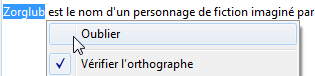
- Ignorer : le mot inconnu est conservé tel quel et n’est plus souligné, mais il sera de nouveau signalé s’il est détecté ultérieurement.
Le correcteur maintient une table des mots à ignorer par document. Vous pouvez effacer cette table à l’aide de l’option Effacer la liste des mots ignorés (cf. ci-dessous).
- Précédent / Suivant (boîte de dialogue) : le mot inconnu est ignoré mais reste souligné, le correcteur examine le mot inconnu précédent ou suivant dans le texte.
- Vérifier l’orthographe (menu contextuel) : permet d’activer ou d’inactiver globalement la correction orthographique dans la zone pour le process courant.
- Remplacer (boîte de dialogue) : remplace le mot du premier champ éditable par le mot du second champ éditable, dans le texte si la sélection dans le texte correspond au mot du premier champ, et passe à l’erreur suivante.
- Remplacer toujours (boîte de dialogue) : identique à Remplacer mais mémorise la substitution (cf. Substituer le texte ci-dessous).
Le sous-menu Options de correction> propose les fonctions suivantes :
- Correction automatique : permet d’activer ou d’inactiver le mode de correction automatique dans la zone pour le process courant. Dans ce mode, les mots inconnus sont automatiquement remplacés par le mot connu le plus approchant (excepté si l’ambiguïté est trop importante). Les corrections sont effectuées pendant la saisie. Par défaut, la correction automatique est inactivée.
- Substituer le texte : permet d’activer ou d’inactiver la substitution de texte. Ce principe consiste à remplacer un mot par un autre. Par exemple, vous pouvez choisir de remplacer le mot "Mr" par "Monsieur".
Pour créer des paires de mots "à remplacer"/"remplacer par", vous devez utiliser le dialogue de correction : saisissez le mot à remplacer dans la zone "Mot inconnu" et le mot de substitution dans "Remplacer avec", puis cliquez sur le bouton Remplacer toujours :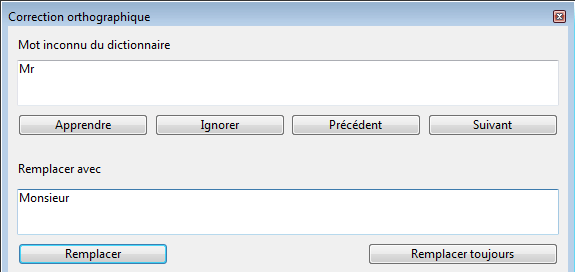
Les substitutions sont globales à l’application. Avec Hunspell, le correcteur maintient une table de substitution globale à l’application sauvegardée dans le répertoire système utilisateur de l’application ; pour le correcteur OS X, la table est fusionnée avec les substitutions système (option "Activer la substitution de texte et de symbole" dans les Préférences Système).
Le processus de substitution diffère selon que l’option Montrer les substitutions du sous-menu Options de correction est cochée ou non (cf. ci-dessous). - Montrer les substitutions (cette option n’apparaît que si l’option Substituer le texte est cochée) : lorsque cette option est cochée, le correcteur souligne en bleu les substitutions possibles dans le texte, l’utilisateur doit effectuer un clic droit sur le mot afin de sélectionner la valeur de substitution.
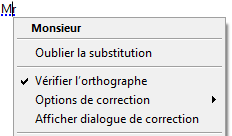
Lorsque cette option n’est pas cochée, les substitutions sont effectuées automatiquement, sans intervention de l’utilisateur. - Effacer la liste des mots ignorés : efface la liste des mots ayant été déclarés ignorés dans le document.
Le correcteur natif Mac propose des options de correction supplémentaires :
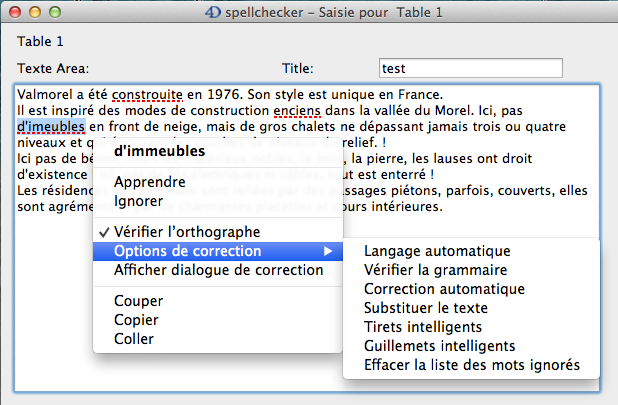
- Langage automatique : permet d’identifier automatiquement la langue du dictionnaire à utiliser en fonction du contenu du texte. Par défaut, le correcteur utilise la langue de l’application 4D, comme pour le correcteur Hunspell.
- Vérifier la grammaire : active la correction grammaticale du texte.
- Tirets intelligents : remplacer les double tirets (--) en tiret cadratin (—) en cours de saisie.
- Guillemets intelligents : remplacer les guillemets droits en guillemets typographiques adaptés à la langue courante.
Les applications 4D utilisent les correcteurs orthographiques suivants :
- sous Windows, le correcteur open source "Hunspell".
- sous macOS, deux types de correcteurs sont utilisables :
- le correcteur orthographique système natif. Ce correcteur est utilisé par défaut.
- les dictionnaires open source "Hunspell". Si vous souhaitez les utiliser, vous devez appeler la commande FIXER PARAMETRE BASE avec le sélecteur Correcteur orthographique.
Sous macOS, le correcteur natif présente l'avantage d'être intégré à l'environnement de travail et de proposer des options de correction avancées (cf. Options supplémentaires du correcteur natif macOS).
Le correcteur open source Hunspell est utilisé par de nombreuses applications telles que OpenOffice, Mozilla Firefox, Google chrome, etc. De multiples dictionnaires de langues supplémentaires sont disponibles et peuvent être installés dans vos bases 4D (cf. Gestion des dictionnaires de langues (Hunspell) ci-dessous).
Par défaut, 4D utilise le dictionnaire correspondant à la langue courante de l’application. Vous pouvez forcer l’ouverture d’un dictionnaire différent à l’aide de la commande SPELL FIXER DICTIONNAIRE COURANT.
Lorsque l'application 4D utilise le correcteur Hunspell (cf. ci-dessus), vous pouvez ajouter tout type de dictionnaire de langue supplémentaire. Vous pouvez télécharger des dictionnaires Hunspell par exemple à l’adresse suivante : https://openoffice.org
Chaque dictionnaire Hunspell est composé d'un fichier .aff et un fichier .dic qui portent le même nom. Par exemple, le dictionnaire "fr-moderne" et composé des fichiers fr-moderne.aff et fr-moderne.dic.
Note : Les fichiers de dictionnaires téléchargeables sont généralement compactés (par exemple au format .oxt sur OpenOffice.org) et doivent être décompressés avant usage.
Pour pouvoir utiliser un dictionnaire Hunspell dans une application 4D, vous devez installer ses fichiers .aff et .dic à l’un des emplacements suivants (premier niveau) :
- dans l’application 4D : <4D>/Resources/Spellcheck/Hunspell/
- dans la base 4D : <Fichiers_Base>/Resources/Hunspell
Les deux emplacements sont compatibles : le dossier de la base est analysé en premier lieu, puis est complété par celui de l’application 4D, ce qui permet d’encapsuler des dictionnaires spécialisés avec vos bases 4D. Si deux dictionnaires du même nom existent aux deux emplacements, c’est celui de la base qui est pris en compte.
4D inclut un mécanisme permettant de définir des listes personnalisées de mots qui seront acceptés par le correcteur orthographique. Ce mécanisme rend possible l’utilisation de dictionnaires spécialisés contenant des termes propres à une profession, un domaine d’application, une entreprise, etc., au sein d’une application.
Il est possible d’utiliser plusieurs dictionnaires spécialisés pour chaque langue principale. Ce principe fonctionne avec 4D et 4D Write.
Pour ajouter un dictionnaire spécialisé dans une langue donnée, il suffit de placer un fichier au format texte dans le sous-dossier de la langue principale, à l’intérieur du dossier Spellcheck. Le nom du fichier est libre, il doit simplement se terminer par le suffixe “.txt” (par exemple “astronomie.txt”).
Les sous-dossiers des langues sont créés dans 4D à l’emplacement suivant :
- sous Windows : <Dossier de l’application 4D>\Resources\Spellcheck\
- sous Mac OS : <Package 4D>:Contents:Resources:Spellcheck:
Les noms des sous-dossiers correspondent aux langues principales, ils ne doivent pas être modifiés :
- English
- French
- German
- Spanish
- Norsk
Chaque dossier contient un fichier de mots par défaut. Vous pouvez ajouter des mots à ce fichier ou ajouter d’autres fichiers. Les fichiers utilisateurs doivent être stockés en UTF-8..
Les fichiers du correcteur orthographique sont stockés dans l’application 4D distante. Si vous souhaitez installer des dictionnaires spécialisés dans le cadre d’une solution client/serveur, vous devez veiller à ce que les dictionnaires soient installés sur chaque poste distant (aux emplacement décrits ci-dessus).
Les fichiers des dictionnaires spécialisés sont des listes de mots séparés par des retours chariot. Par exemple :
4D
Server
Desktop
Vous pouvez ajouter des mots simples (ex. : gloubi), des mots composés séparés par un tiret (ex. : gloubi-boulga), mais vous ne pouvez pas ajouter de séquences de mots séparés par des espaces (ex. : jean dupond).
Le format interne des fichiers texte diffère entre Windows et Mac OS, pour des raisons liées notamment aux sauts de lignes. Vous devez donc créer et fournir un fichier de dictionnaire spécialisé par plate-forme.
Pour pouvoir transposer un fichier de dictionnaire d'une plate-forme à une autre, vous devez au préalable convertir les sauts de ligne au format Mac OS ou Windows suivant la plate-forme de destination, à l'aide d'un logiciel type Notepad++.
Les dictionnaires spécialisés sont chargés au démarrage de l’application, comme les dictionnaires standard. La langue courante des dictionnaires est basée sur celle de l’application.
En cours de session, vous pouvez changer de dictionnaire courant à l’aide de la commande SPELL FIXER DICTIONNAIRE COURANT. Dans ce cas, si le dictionnaire spécialisé existe dans le dossier de la langue correspondante, il est chargé.
En cours d’utilisation, il n’y a aucune différence de traitement entre les mots issus des dictionnaires standard et ceux issus des dictionnaires spécialisés.
Produit : 4D
Thème : Propriétés des objets actifs
Nom intl. : Spell checking
4D - Mode Développement ( 4D v20 R7)









